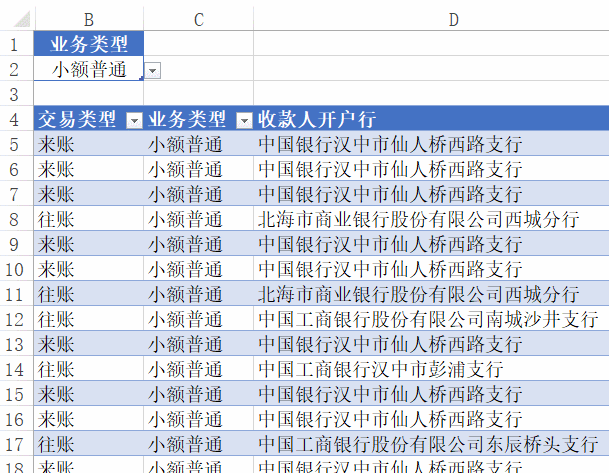1、依次单击【数据】→【获取数据】→【自其它源】→【自Microsoft Query】
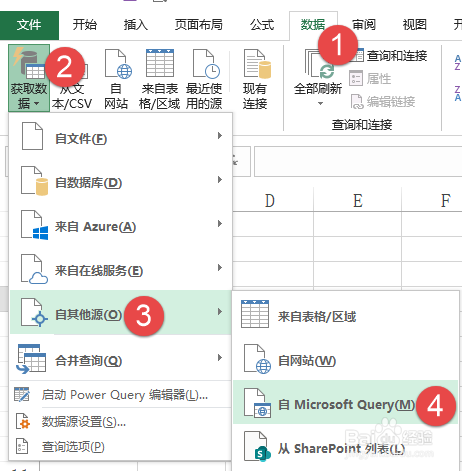
2、在【选择数据源】对话框中选择“Excel Files*”,去掉底部查询向导的勾勾,单击【确定】。

3、根据下图所示步骤,找到存放数据源的工作簿,选择存放数据的工作表名称。

4、根据下图所示步骤,找到存放数据源的工作簿,选择存放数据的工作表名称。

5、单击【条件字段】右侧的下拉按钮,选择查询的字段,例如“业务类型”。在【值】右侧输入[?]

6、此时如果弹出【输入参数值】的对话框,可以直接将其关闭。

7、依次单击【文件】→【将数据返回Microsoft Excel】。

8、在弹出的【导入数据】对话框中,数据放置位置选择B4,单击【确定】。在弹出的【输入参墙绅褡孛数值】对话框中,依次勾选【在以后的刷新中使用该值或该引用】和【当单元格的值更改时自动刷新】两个复选框,单击【确定】。

9、现在就可以选择不同业务类型,来查看对应的内容啦: